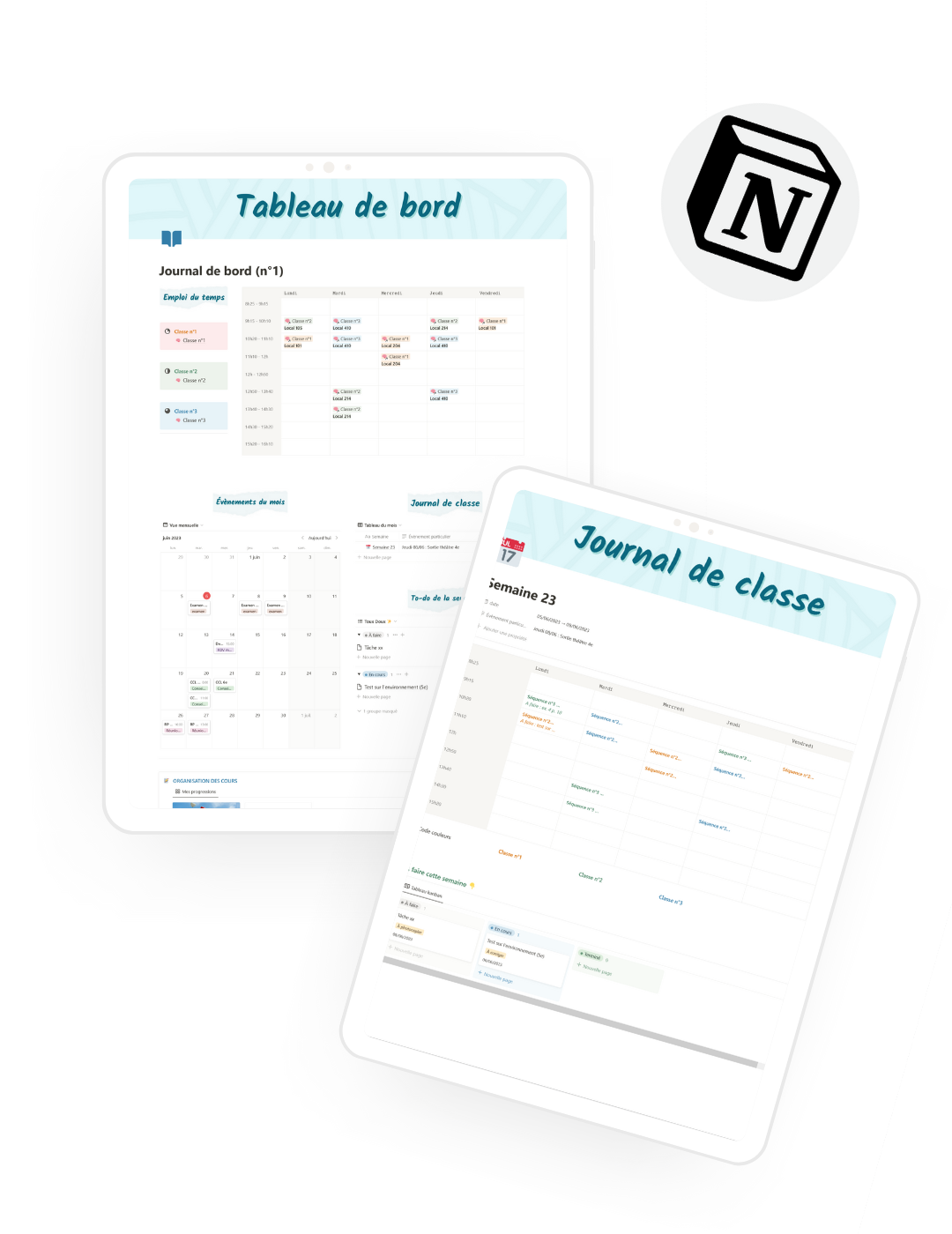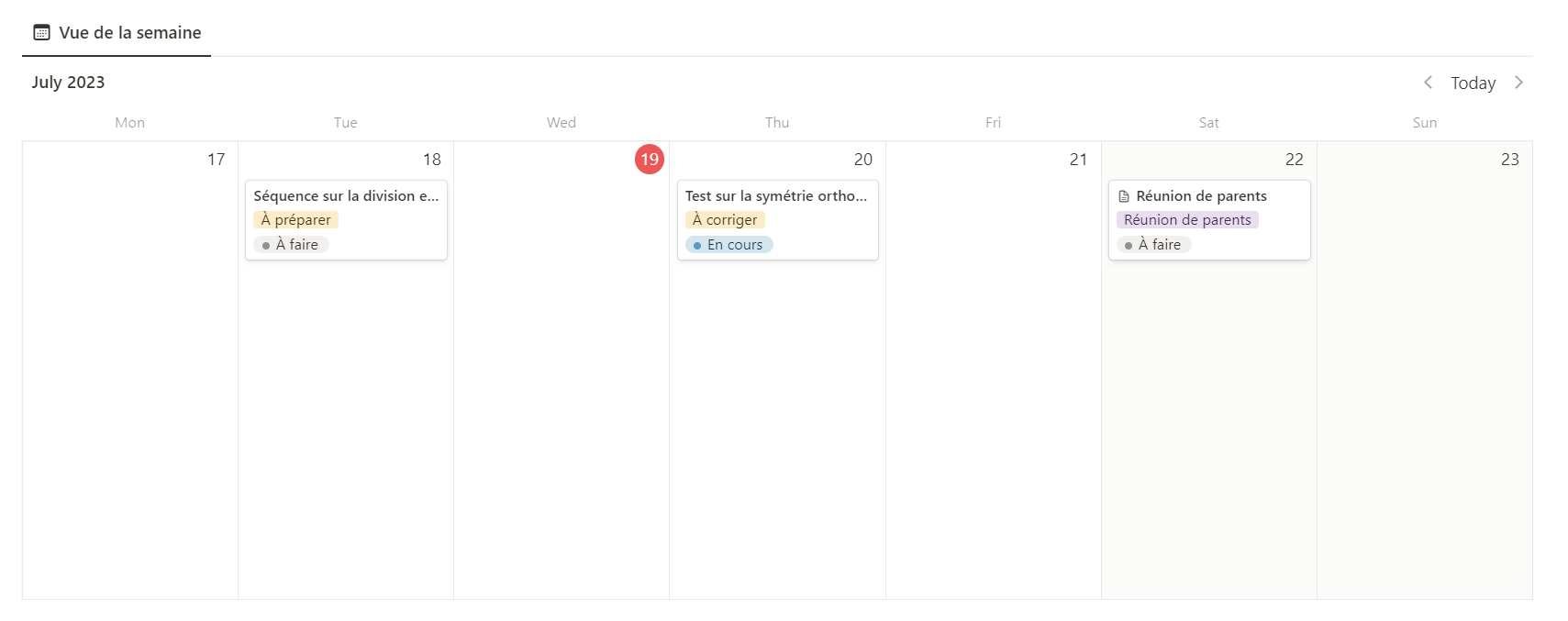Ca y est ? Tu t’es mis.e à utiliser Notion ? Bienvenue dans la team ! 🥳
Ah non? Pas encore ? C’est pas grave, ne t’inquiète pas ! Ça va peut-être arriver dans quelques instants 😉
Dans cet article « Notion pour les profs », je te présente 4 exemples, 4 manières de gérer tes tâches au quotidien. Que tu sois ou non habitué.e à utiliser Notion, tu vas voir qu’il existe plein de possibilités pour optimiser ton organisation et dissiper la brume qui se trouve dans ton cerveau.
Tu es prêt.e ? Alors c’est parti !

 La to-do list simple à cocher
La to-do list simple à cocher
Quand on commence à utiliser Notion, la commande /todo est une des commandes de base les plus accessibles et les plus utiles.
Elle te permet de créer des listes de courses, de lectures, de tâches … et quand tu la coches, le texte passe en gris clair et barré.
Simple, clair, efficace. Parfait pour débuter ! Tu peux alors te créer de jolies to-do journalières et venir cocher au fur et à mesure ce que tu accomplis.
Si tu ajoutes souvent le même type de tâches, tu peux même venir créer un bouton pour gagner du temps et venir glisser-déposer l’élément au bon endroit !
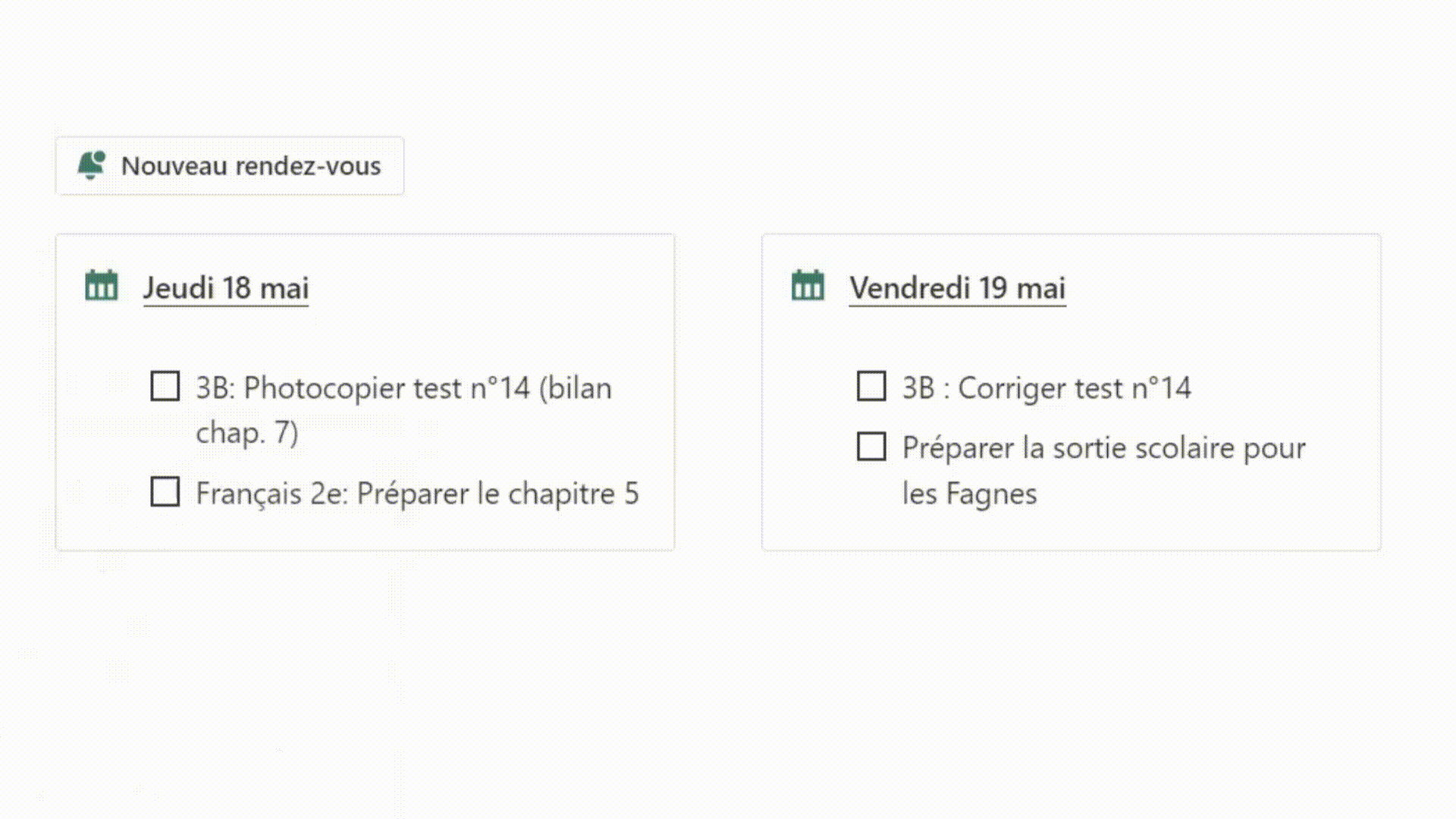
Dans cet exemple, tu vois que j’ai recréé une to-do list très simple avec deux jours de la semaine avec, en bonus, un bouton pour créer un évènement « nouveau rendez-vous » qui apparaît mis en forme comme je l’ai programmé.
 La to-do list simple en base de données
La to-do list simple en base de données
Quand tu découvres les bases de données, un autre monde s’offre à toi. Le classement et l’organisation prennent une autre dimension et ta to-do list évolue avec ! 🤩
Tu peux désormais ajouter des catégories à tes tâches (préparation ? Rendez-vous ? Photocopies ? Autre chose ?) et une fois que la tâche est effectuée et cochée, hop ! Elle disparaît avec, en bonus un allégement considérable de ta charge mentale.
Elle est pas belle, la vie ?
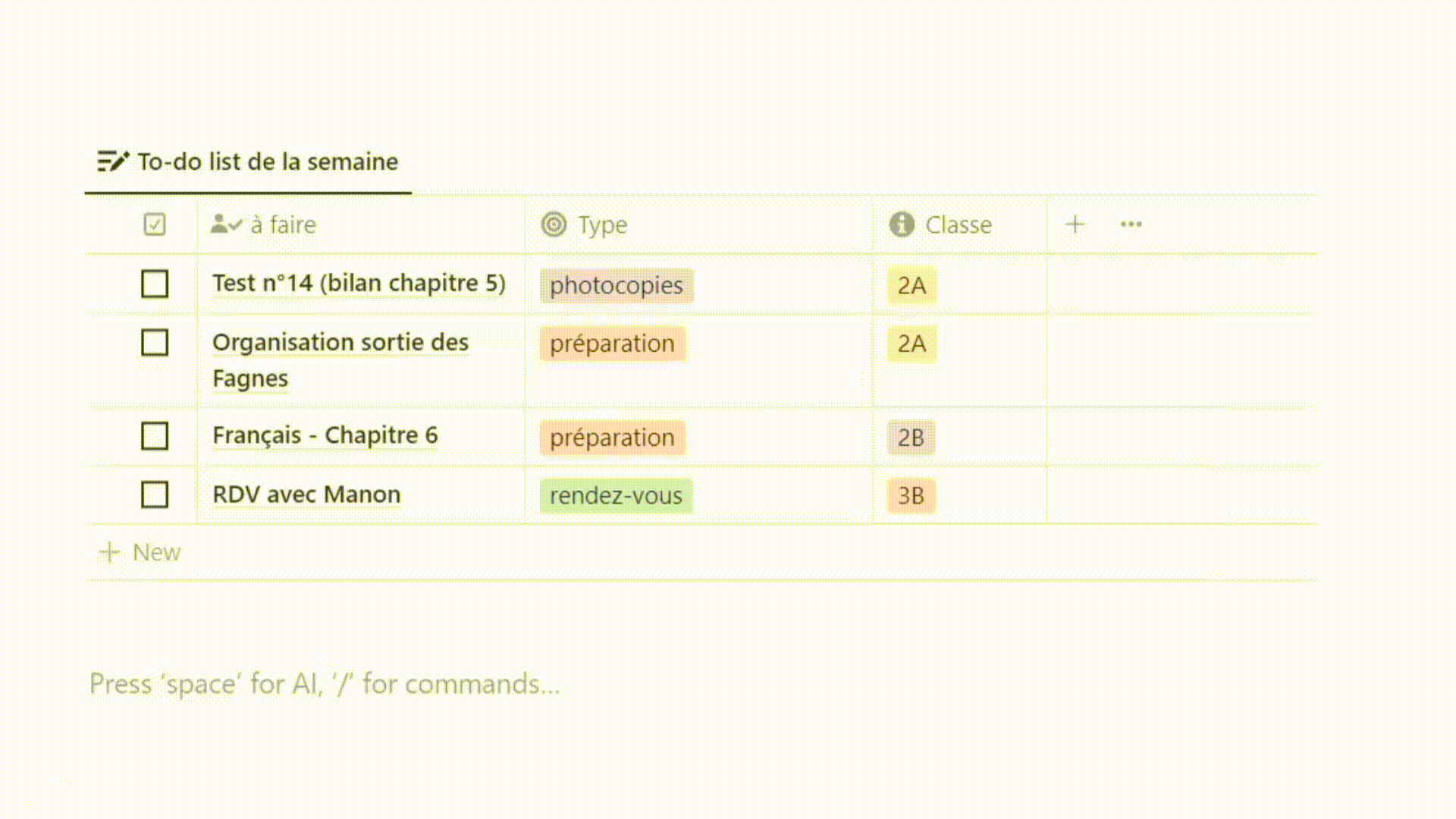
 La to-do list en base de données organisée
La to-do list en base de données organisée
Tu peux également décider d’aller plus loin dans le classement et d’ajouter des dates, de faire apparaître certains éléments, de la trier… et de la personnaliser selon tes besoins !
Une fois que tu crées une base de données, il ne tient qu’à toi d’ajouter et d’organiser ses éléments et son visuel pour qu’elle soit la plus intuitive possible à ton usage propre.
Vue calendrier, liste, sous forme de tableau … c’est comme tu préfères ! J’avoue avoir une préférence pour la vue calendrier qui permet de voir en un coup d’oeil les tâches selon les jours.
En plus, avec les vues Notion, tu peux choisir d’afficher aussi le stade d’avancement de ta tâche (si elle est commencée mais pas terminée par exemple) ou encore la catégorie à laquelle elle appartient.
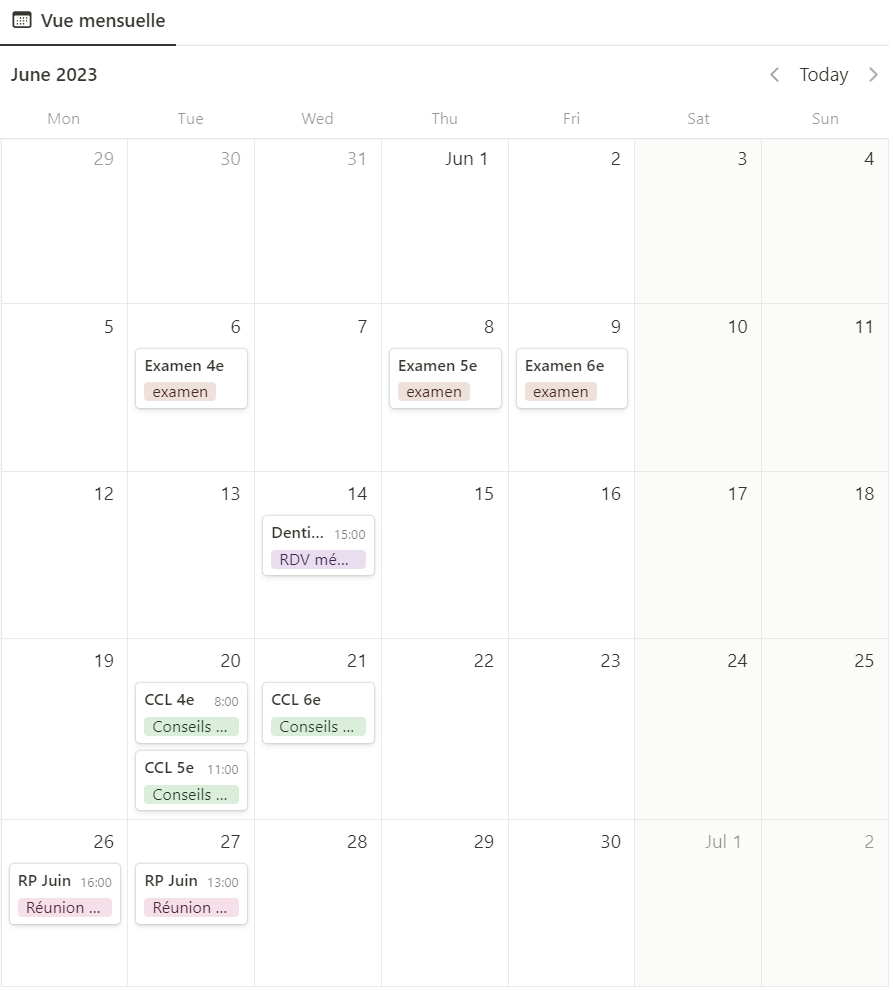
 La to-do list via une matrice d’Eisenhower
La to-do list via une matrice d’Eisenhower
Enfin, si tu maîtrises bien Notion, tu peux aller jusqu’à créer des relations et des formules conditionnelles pour recréer une matrice d’Eisenhower automatisée.
Si tu ne connais pas la matrice d’Eisenhower, c’est un système de classement des tâches qui divise ta to-do en 4 catégories :
-
-
- Important et urgent (à faire)
- Important et non urgent (à planifier)
- Non important et urgent (à déléguer)
- Non important et non urgent (à supprimer)
-
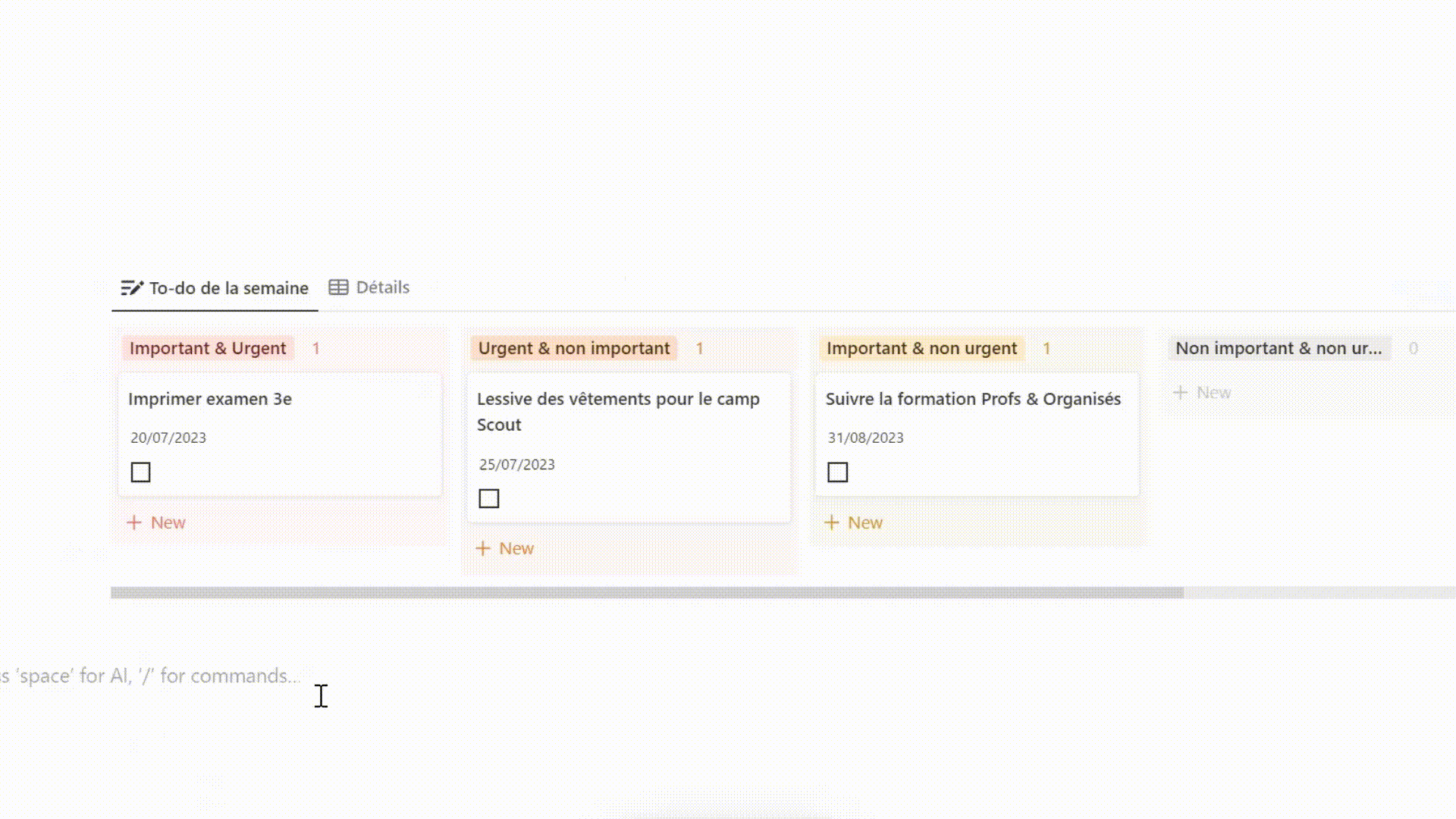
Ainsi, il te suffit d’ajouter une tâche à ta to-do avec la deadline + la personne qui doit/pourrait s’en charger pour qu’elle soit classée par ordre de priorité comme tu peux le voir dans mon exemple ci-dessus.
Une fois qu’elle est effectuée, hop tu coches et elle disparaît !
Des fois, l’organisation, c’est tellement pratique que ça en devient beau je trouve. 🥹
Alors quel est ton verdict ?
Quelle to-do list vas-tu choisir pour optimiser ta gestion de tâches ?
Partage-nous ça en commentaires 👇 😊
Tu veux aller plus loin et apprendre à créer
ton teacher planner sur Notion ?
Retrouve tous mes conseils et plus de
20 tutoriels pas-à-pas dans la formation